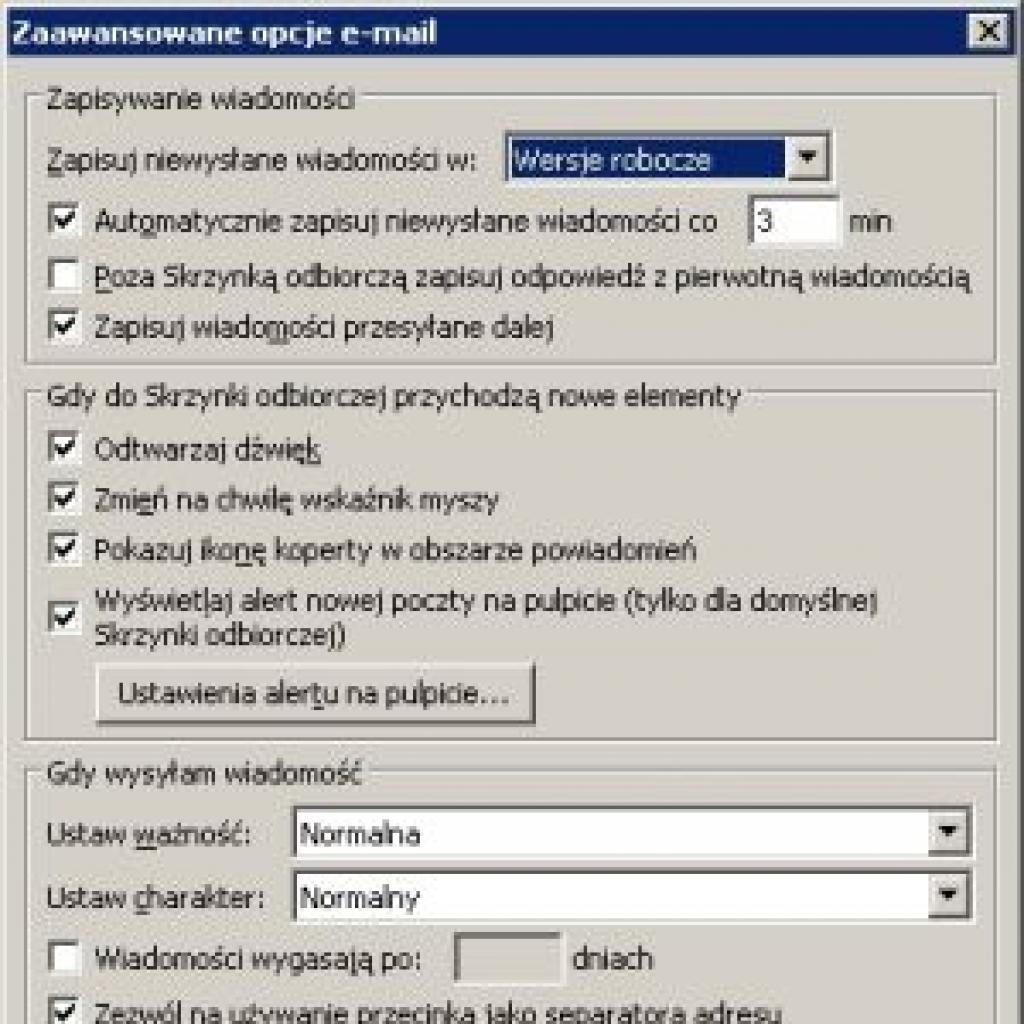1. Wybierz polecenie menu Narzędzia/Opcje.
2. W oknie dialogowym Opcje przejdź do zakładki Preferencje.
3. Naciśnij przycisk Opcje e-mail.
4. W oknie dialogowym Opcje e-mail naciśnij przycisk Zaawansowane opcje e-mail.
W oknie dialogowym Zaawansowane opcje e-mail opcje powiadamiania o nowej poczcie są umieszczone w sekcji Gdy do skrzynki odbiorczej przychodzą nowe elementy.
Rys. 1. Okno zaawansowanych opcji e-mail z ustawieniami powiadomień o nowej poczcie
5. Wybierz opcję Odtwarzaj dźwięk, jeśli chcesz, aby program Outlook powiadamiał Cię o nowej poczcie określonym dźwiękiem.
6. Wybierz opcję Pokazuj ikonę koperty w obszarze powiadomień, jeśli chcesz, aby program Outlook na pasku zadań obok ikony programu Outlook wyświetlał ikonę koperty.
7. Wybierz opcję Wyświetl alert nowej poczty na pulpicie, jeśli chcesz, aby program Outlook spowodował ukazywanie się komunikatu o nowej poczcie. W tym wypadku naciśnij także przycisk Ustawienia alertu na pulpicie, aby ustawić czas pokazywania się komunikatu na ekranie oraz jego przezroczystość.
Rys. 2. Ustawianie opcji alertu o nowej poczcie
Możesz zmienić lokalizację alertu poprzez naciśnięcie przycisku Podgląd i przemieszczenie komunikatu w inne miejsce na ekranie.
8. Naciskaj OK, aby zamykać kolejne okna.
Teraz Outlook będzie Cię zawiadamiał o nadejściu nowej poczty w wieloraki sposób.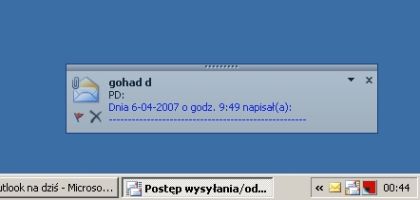
Rys. 3. Żółta ikona koperty na pasku zadań i alert o nadejściu nowej poczty
Piotr Dynia
Ustawianie powiadomień o nowych wiadomościach e-mail
Czasami możesz pracować na komputerze na innym programie i nie dostrzec, że w skrzynce odbiorczej pojawiły się nowe wiadomości. Program Outlook posiada jednak kilka możliwości powiadomień o nadejściu nowej poczty.
Aby je ustawić:
Zaloguj się, aby dodać komentarz
Nie masz konta? Zarejestruj się »